Como sincronizar o OneNote com sua conta do OneDrive
Você esteve usando OneNote 2019 e deseja sincronizar seus blocos de anotações para criar um backup do OneNote online? Você pode usar o OneDrive para conseguir exatamente isso. Uma das melhores coisas sobre como armazenar seus blocos de notas no OneDrive é que você pode acessá-los de qualquer dispositivo que tiver em mãos. Veja como sincronizar o OneNote com o OneDrive no Windows 10.
Por que sincronizar o OneNote com o OneDrive?
Assim que seus notebooks estiverem online, você pode instalar o Aplicativo OneNote no seu telefone ou tablet para acessá-los de praticamente qualquer dispositivo que você tenha, seja Windows, Android ou iOS.
Quando você faz login em sua conta do OneNote com o telefone, todas as anotações que você fez no computador estarão ali. Também existe uma versão online do Uma nota, então você não precisa ter nenhum software instalado em seu dispositivo para acessar suas notas.
E quando você faz anotações no seu telefone. Essas notas estarão esperando por você quando você abrir o OneNote em seu computador.
Como sincronizar o OneNote com o OneDrive
Devido à maneira como o OneNote funciona, você sempre deve usar o aplicativo OneNote para fazer isso. Mover os arquivos com um gerenciador de arquivos causará problemas de sincronização que serão terrivelmente difíceis de resolver.
-
Abra o bloco de anotações do OneNote que você criou em seu computador usando o OneNote.
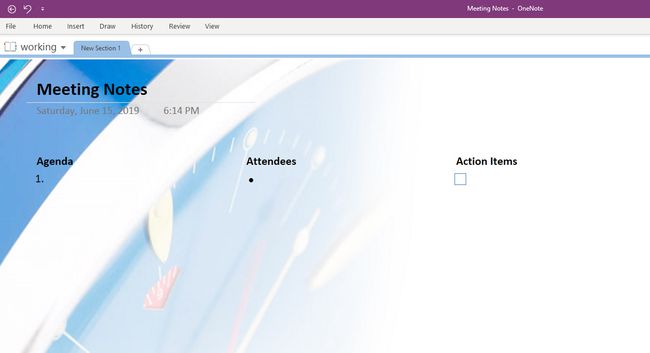
-
Selecione Compartilhado abrir um menu Compartilhar Bloco de anotações onde você pode compartilhar este bloco de anotações com outras pessoas, mas primeiro, você deve salvá-lo no OneDrive.

-
Selecione OneDrive na tela Compartilhar Bloco de anotações. Se você estiver conectado à sua conta OneDrive, ele deve aparecer automaticamente.
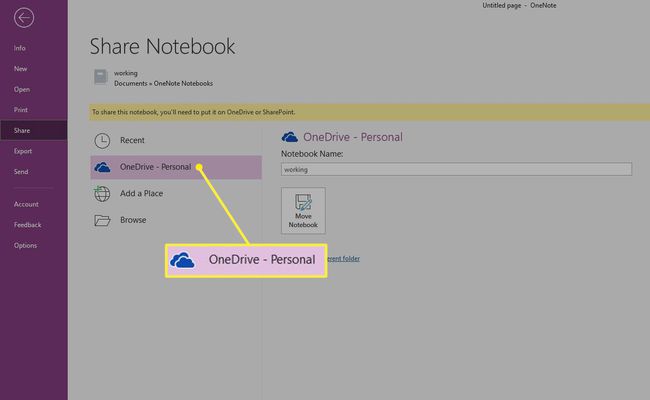
-
Se você não vir o local do OneDrive onde deseja que o bloco de notas do OneNote resida, selecione Adicionar um lugar > OneDrive ou selecione o local para o qual deseja mover este bloco de notas.

Se você escolher o OneDrive, será solicitado a fazer login.
-
Digite um nome para o bloco de notas ou mantenha o que já existe.

-
Selecione Mover Notebook. O OneNote salva o bloco de anotações em seu OneDrive online.
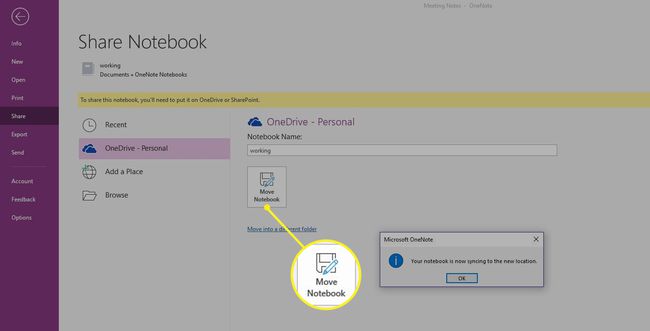
-
Agora você pode compartilhar seu bloco de notas com outras pessoas para que possa colaborar em tempo real em seu bloco de notas. Basta digitar o endereço de e-mail, incluir uma nota e selecionar Compartilhado.
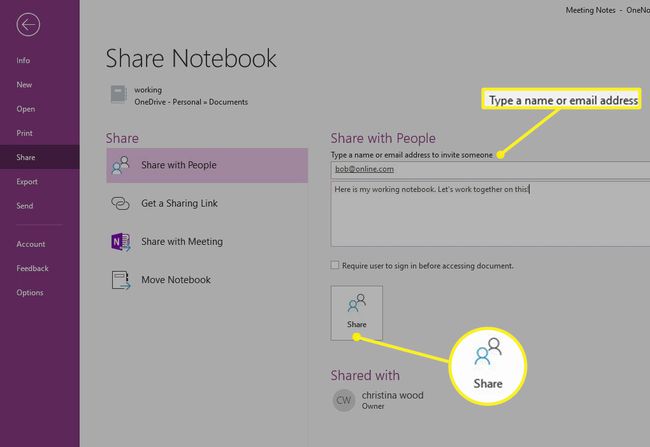
Se você tiver muitos blocos de anotações do OneNote que deseja mover online, precisará fazer isso um de cada vez. Embora existam maneiras de sincronizá-los todos de uma vez, este é um procedimento avançado e simplesmente movê-los com um gerenciador de arquivos pode criar problemas de sincronização. A maneira mais fácil de lidar com isso é sempre salvar novos blocos de anotações na nuvem.
